Aunque MKV es un contenedor de vídeo muy conocido que permite guardar varias pistas de audio y subtítulos en el mismo archivo, la baja compatibilidad hace que sea menos compatible con más dispositivos o reproductores multimedia para su reproducción. Por lo tanto, algunos de ustedes querrán grabar MKV en DVD para que sea más fácil transportar los videos para transmitirlos en más dispositivos como deseen.
Por eso, en el artículo de hoy, las 3 formas sencillas te enseñarán a grabar videos de Matroska en DVD en Windows/Mac sin pasos complejos. ¡Ahora, échale un vistazo e intenta grabar MKV en DVD para una reproducción más cómoda más adelante!
Grabe MKV en DVD en Windows/Mac con Professional MKV to DVD Burner
Para grabar MKV a DVD, seguramente necesitará la ayuda de un conversor de MKV a DVD profesional para garantizar una gran calidad y alta eficiencia. Por esta razón, nos gustaría recomendarle VideoByte DVD Creator.
Creador de DVD VideoByte ofrece una función de grabación de DVD fluida y profesional que permite a los usuarios de Windows y Mac grabar DVD desde MKV con operaciones muy simples. Además de ser el conversor de MKV a DVD, el software también admite la grabación de otros formatos populares como AVI, MPEG, 3GP, MP4, VOB, FLV, etc. en tipos de discos más utilizados como DVD-5, DVD-9, BD-25 y BD-50, e incluso conviértalos a imágenes ISO por usted.
Durante el proceso de grabación de MKV a DVD, VideoByte DVD Creator también mantendrá la alta calidad con los subtítulos originales y las pistas de audio, lo que hará que la reproducción del DVD también sea agradable. Además, con la rápida velocidad garantizada, grabar MKV en DVD con el software ahorrará mucho tiempo.
Características clave:
- Admite poderosamente la grabación de videos de los formatos más populares en imágenes DVD/Blu-ray/ISO
- Mantiene alta calidad para grabar videos.
- Admite una velocidad muy rápida para grabar MKV en DVD en poco tiempo
- Guarda pistas de audio y subtítulos originales mientras graba los discos por usted
- Proporciona un útil editor de video interno que le permite ajustar los videos antes de grabarlos.
- Ofrece función de edición de temas para crear un menú único para discos DVD.
Es posible que necesite ayuda:
Cómo grabar un archivo MKV en DVD con VideoByte DVD Creator
Ahora puedes seguir leyendo el siguiente tutorial y ver cómo el mejor software creador de DVD, VideoByte DVD Creator trabaja para grabar MKV en DVD por usted.
Paso 1. Instale VideoByte DVD Creator y agregue archivos MKV
En primer lugar, debe instalar VideoByte DVD Creator en su computadora Windows/Mac haciendo clic en el botón a continuación.
Cuando esté bien instalado, abra el software y podrá hacer clic en el botón “Agregar archivo(s) multimedia” para importar los videos MKV que desea grabar en DVD.
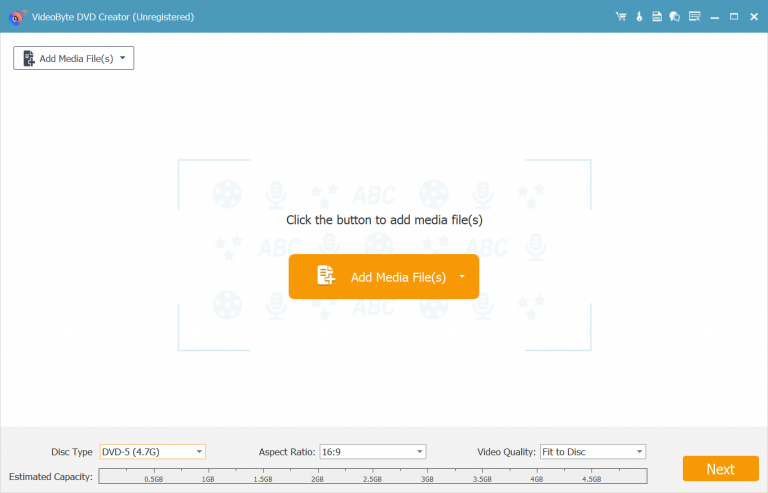
Paso 2. Edite videos MKV (opcional)
Cuando se agregan los videos MKV al software, es posible que desee agregar algunos efectos especiales a los videos, busque y haga clic en el ícono "Magic Stick" en el lado derecho de cada video, luego podrá ver una ventana emergente.
Puedes editar videos MKV rotándolos, recortándolos, ajustándolos, agregándoles filtros y marcas de agua como desees. Si no estás satisfecho con el efecto, puedes hacer clic en el ícono “Restaurar” en la parte inferior. Cuando termines de editar, recuerda hacer clic en el ícono “Aplicar”.
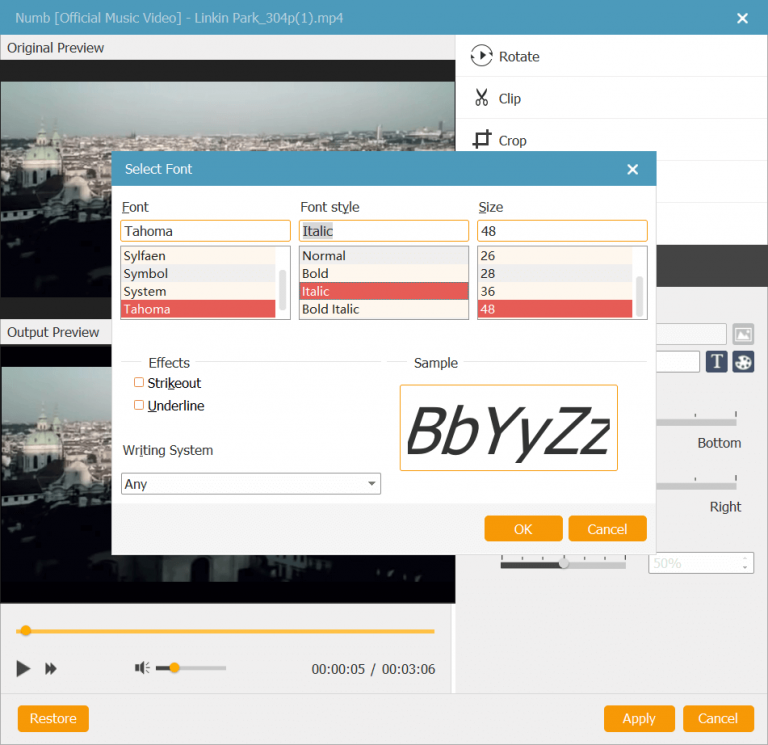
Además, puede cambiar los parámetros básicos del disco DVD, como el tipo de disco, la relación de aspecto y la calidad del video, seleccionando los parámetros en la parte inferior de la interfaz principal y haciendo clic en la opción "subtítulos" junto al ícono "Magic Stick" para agregar e ingresar subtítulos. Luego, haga clic en el ícono "siguiente" en la esquina inferior derecha.
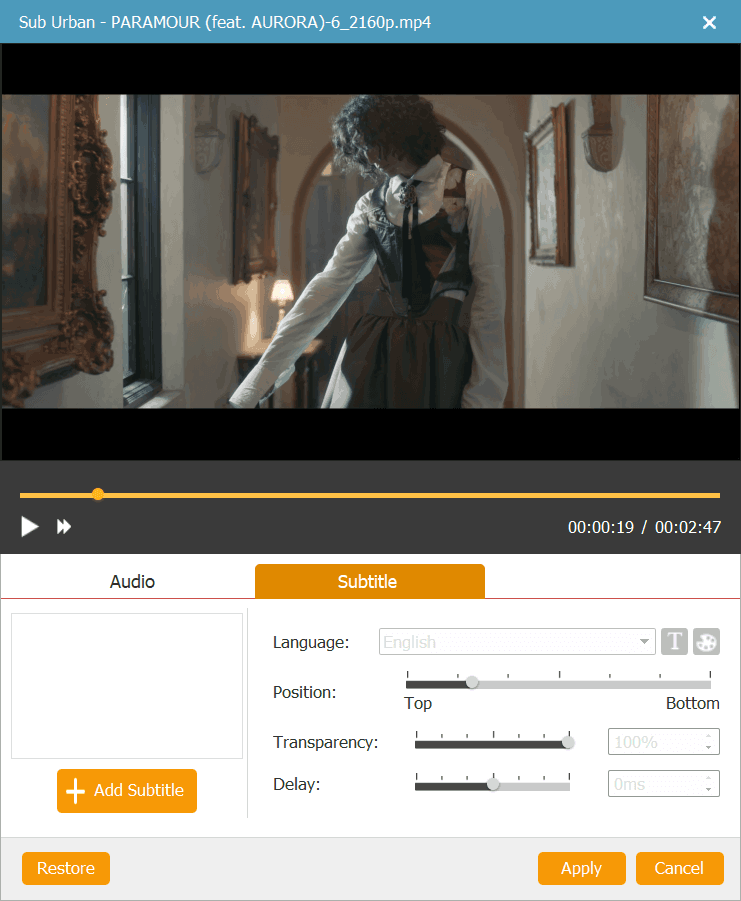
Paso 4. Personalice el menú de DVD para videos MKV (opcional)
También puedes añadir y editar el menú del DVD. Selecciona tu menú favorito entre las plantillas; el tema puede ser animal, paisaje, festival, planta, etc. Además, puedes cambiar el título, la música de fondo y la introducción. Si no quieres añadir el menú del DVD, haz clic en "Sin menú" en la esquina inferior derecha. Una vez configurado, haz clic en el icono "Siguiente" en la esquina inferior derecha.
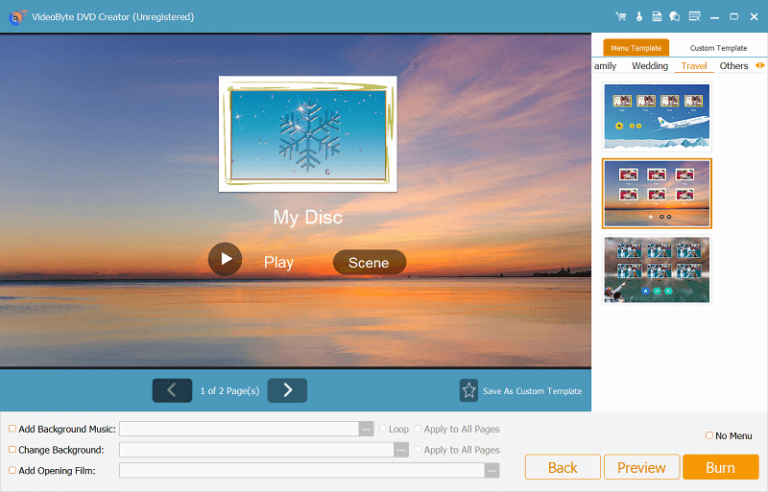
Paso 5. Comience a grabar MKV en DVD
Seleccione el formato de salida, el tipo de DVD y la carpeta de destino que desee. Luego inserte un disco DVD en blanco en un DVD-ROM y comience a grabar MKV en DVD.
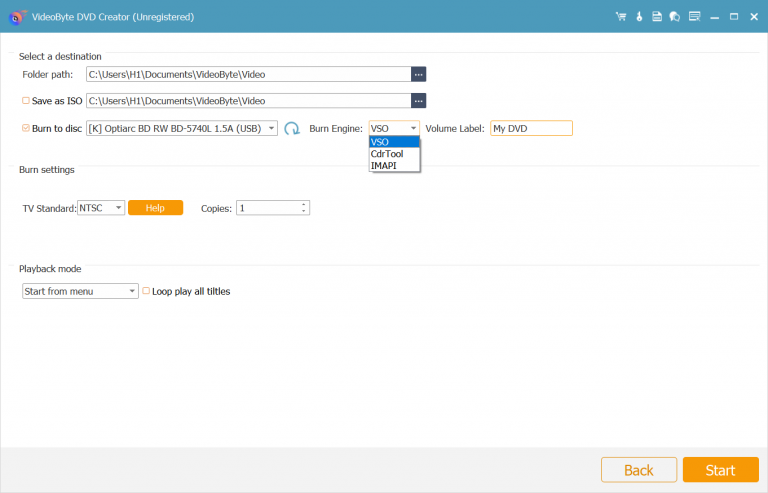
A continuación, haga clic en el icono “Iniciar” en la esquina inferior derecha para convertir MKV a DVD. Cuando todo esté completo, haga clic en el icono “Aceptar” en la ventana emergente.
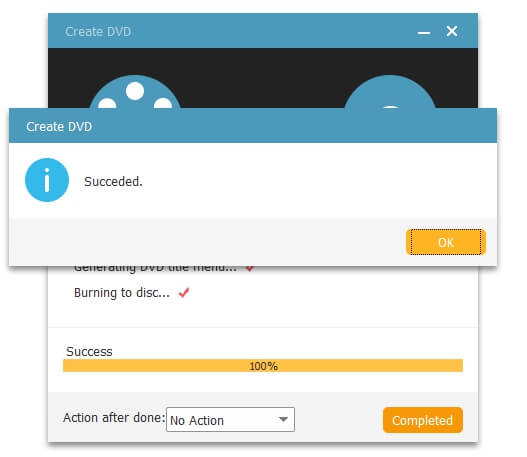
Grabe MKV en DVD en Windows gratis (2 opciones)
Si desea una forma de convertir MKV a DVD libremente y sin ningún costo, aquí también se ofrecen 2 opciones gratuitas que pueden funcionar para grabar MKV a DVD en Windows sin pedirle que pague por usar la función. Aunque en comparación con VideoByte DVD Creator, su calidad y velocidad de grabación pueden ser un poco peores, aún ofrecen operaciones muy simples que te permitirán hacerlo fácilmente. Ahora puedes seguir leyendo y ver cómo.
Convierta MKV a DVD gratis con ImgBurn
ImgBurn es un grabador de DVD gratuito que se ofrece a los usuarios de Windows para grabar MKV en DVD de forma gratuita y sin coste alguno. Tiene una interfaz muy sencilla, lo que hace que sea bastante fácil convertir MKV en DVD: solo se necesitan unos pocos clics. Aunque el software no ofrece muchas funciones de edición como las que ofrece VideoByte DVD Creator, puede ayudar a cualquiera que solo necesite la sencilla función de grabación de DVD para hacer copias de seguridad de vídeos MKV en un disco.
Estos son los pasos que le muestran cómo grabar un MKV en DVD usando ImgBurn en una computadora con Windows.
Paso 1. Después de instalar ImgBurn en su computadora, ábralo y elija “Escribir archivos/carpetas en el disco” en la pantalla de inicio.
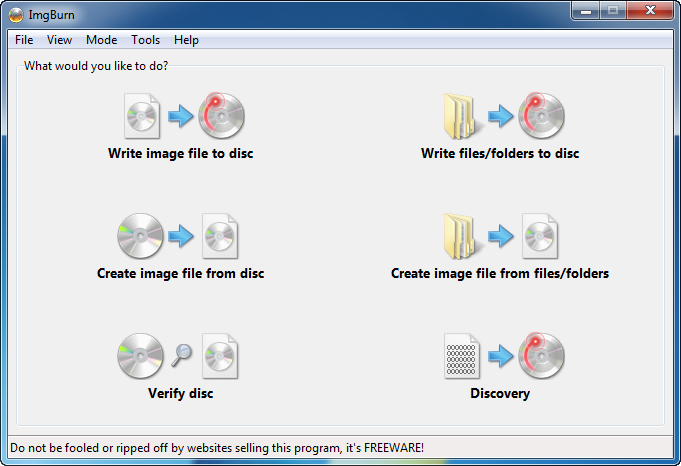
Paso 2. A continuación, debes hacer clic en “Icono de carpeta abierta" y elija agregar los archivos MKV a ImgBurn.
Paso 3. Cuando todos los videos MKV que desea grabar en DVD estén cargados, puede hacer clic en comprobar los tamaños de archivo para colocar el disco DVD haciendo clic en “Calculadora”. También puedes establecer la velocidad de grabación por adelantado bajo el “Opciones” pestaña según sus necesidades.
Etapa 4. Finalmente, cuando todos los ajustes estén terminados, simplemente haga clic en “DE ACUERDO" y puedes comenzar a grabar MKV en DVD en Windows con ImgBurn. Debes tener en cuenta que la velocidad de grabación puede ser lenta si el tamaño del video MKV es grande.
Convierta MKV a DVD gratis con Freemake Video Converter
Otro conversor gratuito de MKV a DVD que puede ayudarle a convertir MKV a DVD libremente y sin costo debería ser Convertidor de vídeo Freemake. Con una interfaz clara y funciones diseñadas, Freemake Video Converter hará que sea bastante sencillo grabar MKV en DVD dentro del software. Con algunas funciones de edición básicas proporcionadas, este software le permitirá editar fácilmente videos MKV antes de comenzar a grabarlos en DVD. Sólo hay pasos muy sencillos que debes seguir.
Paso 1. Después de instalar Freemake Video Converter, abra el software y haga clic en “+ Vídeo" para seleccionar y agregarle videos MKV.
Paso 2. Luego inserte el disco DVD en la computadora para prepararse para grabar MKV en DVD.
Paso 3. Ahora puedes editar ligeramente los vídeos MKV antes de empezar a grabarlos.
Etapa 4. Por último, haga clic en “Convertir" y Freemake Video Converter comenzará a grabar MKV en DVD para usted inmediatamente.
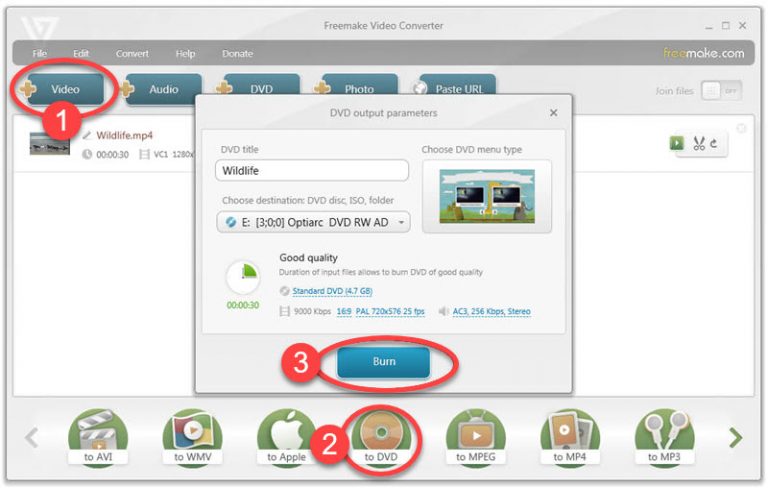
Preguntas frecuentes sobre la conversión de MKV a DVD
¿Cómo grabo MKV en Blu-ray?
Al igual que grabar MKV en DVD, también necesita una grabadora que le ayude a grabar MKV en Blu-ray. Además, si selecciona un creador potente como VideoByte DVD Creator, es posible grabar MKV directamente en Blu-ray y DVD utilizando el mismo software en lugar de buscar otro que le ayude.
¿Existe un convertidor de MKV a DVD en línea?
Dado que la grabación de MKV a DVD requiere requisitos de sistema y hardware más exigentes, así como un entorno estable para el procesamiento, no existen herramientas en línea que puedan soportar la grabación de MKV a DVD. En su lugar, necesita un software de escritorio profesional como VideoByte DVD Creator para que lo haga por usted.
¿Cuánto tiempo llevará grabar MKV en DVD?
El tiempo utilizado para grabar MKV en DVD dependerá del tamaño de los videos MKV que necesite grabar. Cuanto más grandes sean los vídeos MKV, más tiempo llevará completar el proceso de grabación. Si puede utilizar un creador de DVD profesional que utilice tecnologías de aceleración, la velocidad de grabación puede ser más rápida.
Conclusión
Cuando desee hacer una copia de seguridad de videos MKV para que se puedan reproducir en más dispositivos, sería mejor grabar MKV en DVD. Para hacer esto, se recomienda seleccionar Creador de DVD VideoByte porque proporciona calidad sin pérdidas y también una velocidad más rápida para ayudar. Entonces, si también necesitas convertir MKV a DVD, sería la mejor opción para ti.



